Schnelle und effektive Möglichkeiten, JPG in GIF umzuwandeln
Bilder werden in den Text eingefügt, um den Lesern zu helfen, sich aktiv zu engagieren und ihr Leseverständnis für den Kontext zu verbessern. Die meisten der am häufigsten verwendeten Bilder sind im .jpg-Format, da es Bilder in hoher Qualität unterstützt. JPG-Bilder unterstützen jedoch keine Animationen auf dem Bild wie GIFs. Wenn Sie also mehr über JPG und GIF erfahren und lernen möchten, wie man wechselt JPG zu GIF dann bleib am Ball.
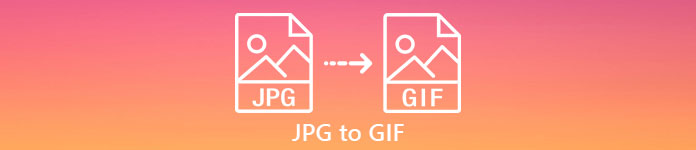
Teil 1. JPG vs. GIF
Obwohl JPG und GIFs als eines der besten Formate zum Speichern von Bildern gelten. Dennoch gibt es viele Unterschiede zwischen den beiden Formaten, wie im folgenden Beispiel. Also, vor dir Konvertieren Sie JPG in GIF Dann erfahren Sie zuerst, was die wichtigsten Hauptunterschiede zwischen den beiden sind.
| Wichtige Hauptunterschiede | Gemeinsame fotografische Expertengruppe (JPG und JPEG) | Grafikaustauschformat (GIF) |
| Dateinamenerweiterung | .jpg, .jpeg, .jpe .jif , .jfif , .jfi | .gif |
| Komprimierungstyp | Es unterstützt verlustbehaftete Komprimierung. | Es unterstützt verlustfreie Komprimierung. |
| Farbe unterstützt | Es unterstützt über 16 Millionen Farben. | Es unterstützt nur 256 Farben. |
| Unterstützt Transparenz | JPEG unterstützt keine Transparenz. | GIF unterstützt 1-farbige Transparenz. |
| Unterstützt Animationen | Alle Dateierweiterungen von JPEG unterstützen keine Animation. | GIF ist die beste Wahl, wenn Sie eine Reihe von Bildanimationen haben möchten. |
| Perfekt verwendet für | JPEG ist das beste Format für detailliertere Fotos. | GIFs eignen sich hervorragend, wenn Sie Logos oder Animationen erstellen möchten. |
Außerdem, wenn Sie Ihr JPG oder JPEG in dieses animierte Bildformat konvertieren. Erwarten Sie eine drastische Änderung Ihres Bildes, da es komprimiert wurde. Außerdem ist die unterstützte GIF-Farbe viel geringer als die von JPG. Wenn Sie also weniger Qualitätsverlust haben möchten, versuchen Sie es mit dem folgenden Tool. Halten Sie das Tempo beim Lesen des folgenden Teils aufrecht.
Teil 2. Wie man JPG mit dem Phenomenal Editor in GIF umwandelt
Im Gegensatz zu jedem anderen Konverter der Video Converter Ultimate wurde entwickelt, um der phänomenale Editor, Konverter, Enhancer, Maker und mehr zu sein, der von Ihnen verwendet werden kann. Auch wenn Sie nicht genug Erfahrung haben, können Sie dieses Tool verwenden Ändern Sie das JPG- in das GIF-Format mit leicht verständlichen Schritten. Auch die Kunden, die diese Software bereits verwendet haben, erhalten bereits eine beeindruckende Endausgabe. Um das Ganze abzurunden, lernen wir, wie Sie Ihre JPG-Bilder mit Hilfe der beiden Funktionen von in ein GIF-Format umwandeln Videokonverter Ultimate; GIF Maker und MV. Bevor Sie also das Format ändern können, müssen Sie das Tool zuerst auf Ihr Desktop-Laufwerk herunterladen.
Free DownloadFür Windows 7 oder höherSicherer Download
Free DownloadFür MacOS 10.7 oder höherSicherer Download
Methode 1: 3 einfache Schritte zur Verwendung von MV des Video Converter Ultimate
Schritt 1. Fügen Sie JPG-Bilder hinzu
Klicken Sie nach dem Herunterladen des Tools auf die MV neben dem Converter und davor Collage.
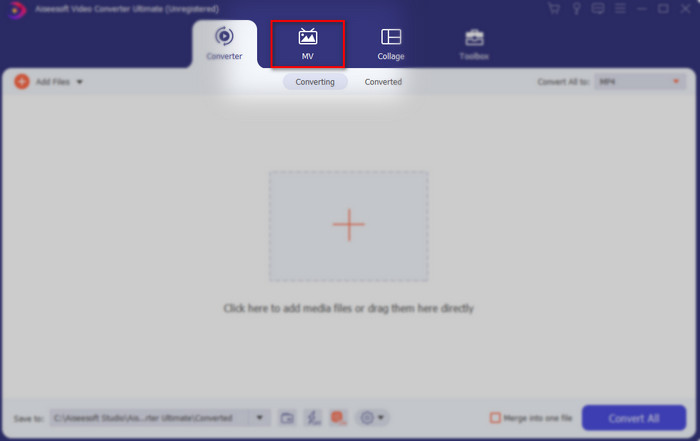
Klicken Sie dann unten auf die Schaltfläche +, um die Bilder hinzuzufügen, bevor Sie JPG/JPEG in GIF umwandeln können. Außerdem können Sie hier mehrere Bilder hinzufügen, um daraus eine Reihe von Bildern zu machen.
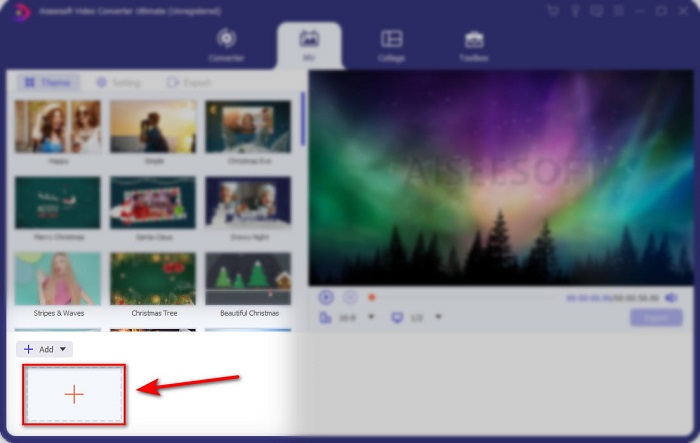
Schritt 2. Bearbeiten Sie JPG-Bilder
Wählen Sie auf der Benutzeroberfläche aus, welche Bildanimation Sie möchten, um Ihre Bilder auf dem Thema erstaunlich zu machen. Unter dem Thema gibt es viele verschiedene Varianten von Optionen, aus denen Sie wählen können.
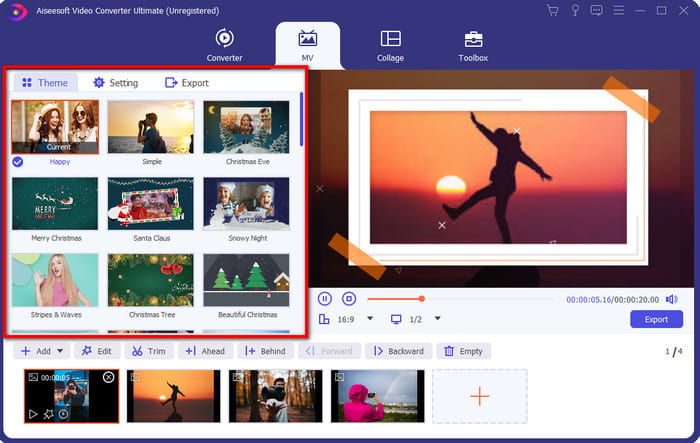
Wenn Sie Ihrem Bild detailliertere Effekte hinzufügen möchten, klicken Sie auf Zauberstab Schaltfläche zum Drehen und Zuschneiden, Hinzufügen von Effekten und Filtern oder Wasserzeichen, wenn Sie möchten. Wenn Sie also mit der detaillierten Bearbeitung fertig sind, klicken Sie auf in Ordnung um die Änderungen zu speichern.
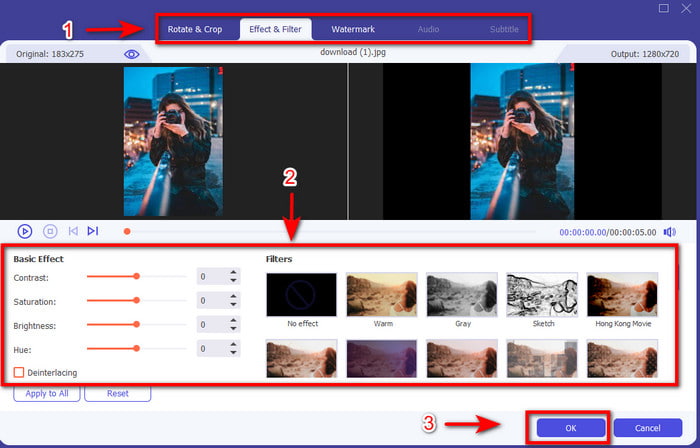
Schritt 3. Konvertieren Sie JPG in GIF
Um das Bild zu exportieren, haben Sie es jetzt richtig gemacht, auf das zu klicken Export oben oder unten rechts in der Benutzeroberfläche. Ändern Sie Ihr langweiliges JPG in eine transparente GIF-Animationsserie. Klicken Sie dann auf die Starten Sie den Export Schaltfläche, um es direkt auf Ihrem Laufwerk zu speichern.

Methode 2: 3 einfache Schritte zur Verwendung von GIF Maker auf dem Video Converter Ultimate
Schritt 1. Fügen Sie JPG-Bilder hinzu
Gehen Sie nach dem Start des Tools neben die Werkzeugkasten und finde die GIF-Ersteller dort und klicken Sie darauf.
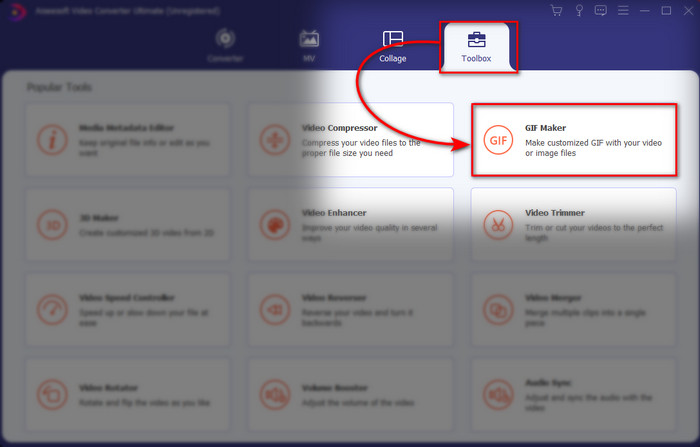
Wählen Sie dann die Foto zu GIF und wählen Sie das gewünschte Bild aus. Um weitere Bilder hinzuzufügen, klicken Sie auf die Schaltfläche + und wählen Sie Bilder im Ordner aus.
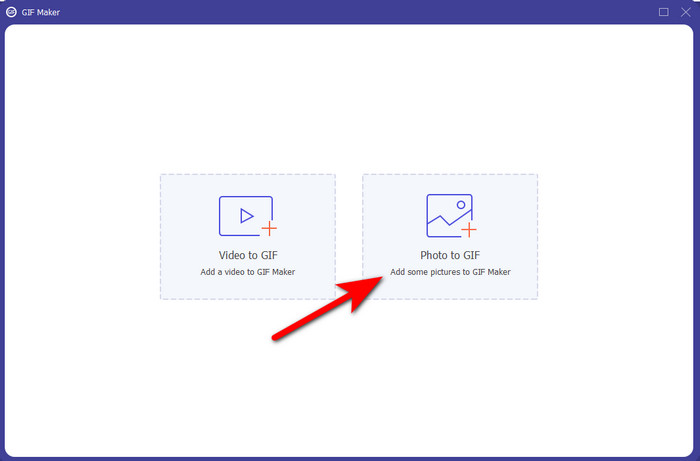
Schritt 2. Bearbeiten Sie JPG-Bilder
Auf MV können Sie bearbeiten, aber auf GIF Maker können Sie nur die Dauer bearbeiten und es vor oder nach dem Bild auf dem GIF platzieren. Wenn Sie also die Dauer einstellen möchten, klicken Sie auf das Bild, das Sie ändern möchten, und klicken Sie darauf Dauer ändern. Um die eingestellte Dauer zu speichern, klicken Sie auf Sich bewerben.
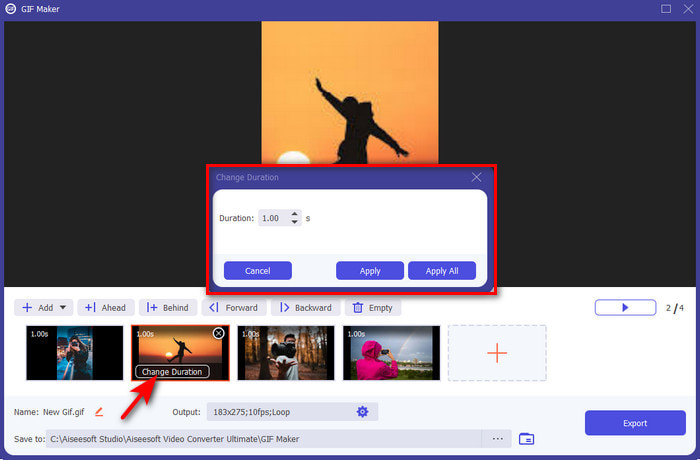
Und wenn Sie die Bilder neu anordnen möchten, klicken Sie auf das Bild und dann auf eines der beiden Vorwärts oder Rückwärts.
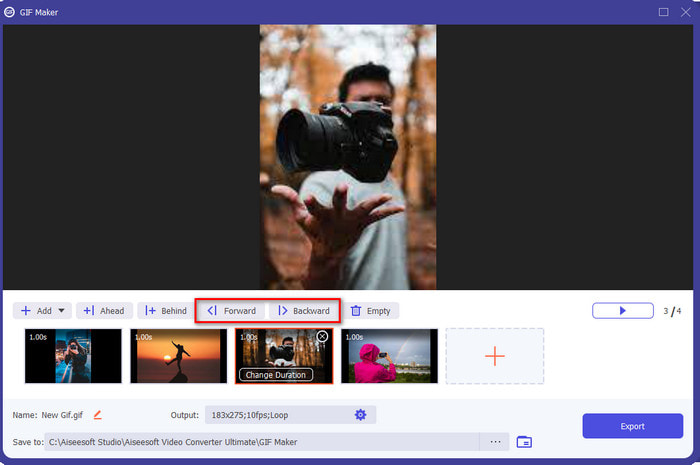
Schritt 3. Konvertieren Sie JPG in GIF
So, jetzt sind wir hier auf dem letzten Schritt weiter wie man ein JPG in ein GIF umwandelt Beim Klicken Export. Das Format muss nicht geändert werden, da es automatisch in GIF konvertiert wird. Warten Sie einige Sekunden und ein Ordner mit Ihrer konvertierten Datei wird angezeigt. Klicken Sie auf die GIF-Datei, um sie anzusehen und zu genießen.
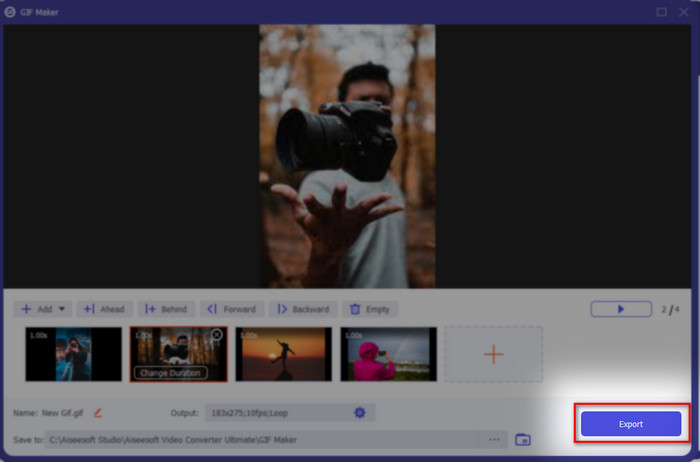
Teil 3. Häufig gestellte Fragen zu JPG zu GIF
Kann ich das JPG in Photoshop in GIF ändern?
Es ist ein dickes, fettes Ja! Sie können Photoshop verwenden, um das Bildformat in GIF umzuwandeln. Nicht nur das, Sie können auch Photoshop verwenden, um das Bild zu verbessern, damit es für den Betrachter ansprechender wird. Sie benötigen jedoch Fachwissen und viel Geld, bevor Sie dieses Tool verwenden können. Weil Sie viel Zeit damit verbringen müssen, Adobe Photo zu studieren. Wenn Sie also eine einfache Bearbeitung zu einem günstigen Preis durchführen möchten, verwenden Sie das obige Tool.
Kann ich ein JPG auf FFmpeg in GIF umwandeln?
Ja, Sie können FFmpeg verwenden, um das Format des JPG zu ändern. Aber dieses Tool ist viel komplizierter als Adobe Photoshop, wenn wir es vergleichen würden. Wenn Sie jedoch eine einfache Erstellung von GIFs mit den JPG-Bildern durchführen möchten, lesen Sie das oben bereitgestellte Tool. Um einen Einblick zu haben, wie man es mit sehr einfachen Schritten macht.
Was ist der Nachteil von JPEG?
Da oben gezeigt wird, dass das JPEG keine Transparenz und Animation unterstützt, bleibt noch eine übrig, und das ist die Dateigröße. Aufgrund der detaillierten Farben, die JPEG unterstützt, ist die Dateigröße größer, wenn wir sie mit GIFs vergleichen wollten.
Fazit
Und jetzt kommen wir zum Schluss, wir haben jetzt aufgrund dieser Beschreibung ein tiefes Wissen über den Unterschied zwischen JPG und GIF. Außerdem können Sie dank Video Converter Ultimate jetzt ganz einfach eine animierte Serie von GIFs mit Effekten erstellen, um sie fantastisch aussehen zu lassen. Also, wenn Sie Zweifel am Video Converter Ultimate haben, versuchen Sie es zuerst herunterzuladen und probieren Sie es selbst aus, indem Sie die obigen Schritte neu erstellen.



 Video Converter Ultimate
Video Converter Ultimate Bildschirm recorder
Bildschirm recorder


